- Töm papperskorgen
- Ta bort Mail App
- Rensa Cache på Mac
- Få mer lagringsutrymme på Mac
- Få Chrome att använda mindre RAM
- Var finns Disk Utility på Mac
- Kontrollera historik på Mac
- Ctrl + Alt + Delete på Mac
- Kontrollera minne på Mac
- Kontrollera historik på Mac
- Radera en app på Mac
- Rensa cache i Chrome på Mac
- Kontrollera lagring på Mac
- Rensa webbläsarcache på Mac
- Ta bort favorit på Mac
- Kontrollera RAM-minnet på Mac
- Ta bort webbhistorik på Mac
Hur man bläddrar ner på Mac - informativ guide du måste läsa
 Uppdaterad av Lisa Ou / 07 oktober 2023 09:15
Uppdaterad av Lisa Ou / 07 oktober 2023 09:15Hälsningar! Jag surfade på internet med min Mac. Det tar dock för lång tid för mig att scrolla ner. Jag vill veta hur man bläddrar ner på Mac för att snabbt navigera på webbplatsen som jag surfade på. Anledningen är att jag har flera webbplatser som jag måste kolla efter referenser till min skolaktivitet. Kan du snälla lära mig det? Tack så mycket på förhand!
Tack för att du litar på att vi hjälper dig att lära dig hur du gör page-down på Mac! Vi försäkrar dig att du kommer att veta det genom att läsa vårt inlägg. Dessutom lägger vi information som du kan använda för att surfa på webbsidor eller artiklar på din Mac. Så se dem nedan.
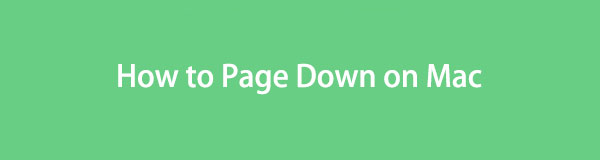

Guide Lista
Del 1. Vad är Page Down på Mac
Det är väldigt bekvämt när du använder en Mac-mus för att bläddra på webbsidor. Du behöver bara använda dess rullningshjul. Men vad händer om du inte har datortillbehöret och bara navigerar på Mac-styrplattan för att rulla? Om så är fallet kan du använda tangenterna på din Mac för att bläddra ner.
Du behöver bara använda Fn+Pil-Ner tangentkombinationer för att utföra sidan ner på Mac. Även om du kan använda Pil-Ner att göra det. De nämnda tangentkombinationerna är dock mycket snabbare för att bläddra i dokument eller webbsidor. Den kommer att se dokumenten eller webbsidorna per sida.

Med FoneLab Mac Sweep kommer du att rensa system-, e-post-, foto-, iTunes-skräpfiler för att frigöra utrymme på Mac.
- Hantera liknande bilder och dubbletter av filer.
- Visa dig den detaljerade statusen för Mac med lätthet.
- Töm papperskorgen för att få mer förvaring.
Del 2. Hur man Page Down på Mac
Att lära sig att bläddra ner på en Mac är ett måste när man läser artiklar eller PDF-filer. I det här inläggsavsnittet vet du inte bara hur du bläddrar ner på Mac. Du kommer också att se andra sidkommandon för snabbare rullning på Mac.
Var dock noga med att trycka på dina Mac-tangentkombinationer. Fel- eller felkombinationer kan skapa andra kommandon.
Hur som helst, nedan är den detaljerade och säkra guiden för att gå ner på Mac. Dessutom har vi lagt till information för att hjälpa dig att öka din surfupplevelse på Mac. Om du är redo att utföra dem, scrolla ner nedan.
Öppna din Mac och starta webbläsaren du använder för att surfa. Det kan vara Safari, Chrome, Firefox, etc. Öppna sedan en webbplats eller webbsida som du vill bläddra i. Tryck senare på Fn+Pil-Ner kombinationstangenter för att bläddra ner på webbsidan.
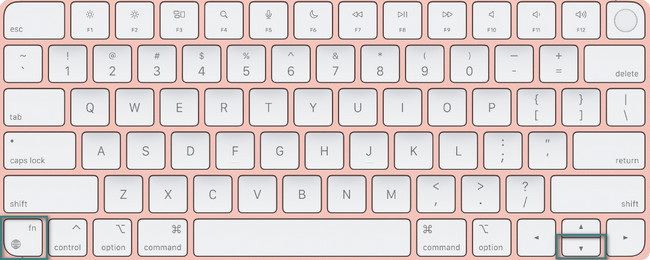
Å andra sidan, om du vill utföra sidan uppåt behöver du bara trycka på Fn+pil upp tangenterna på din Mac.
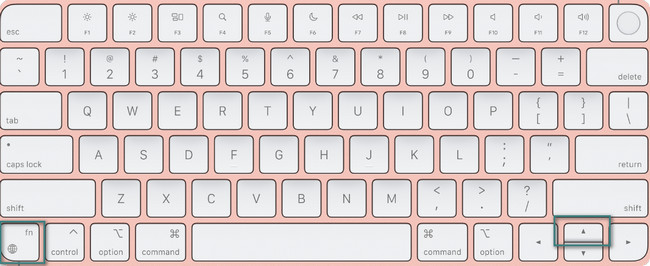
Låt oss säga att sidan du tittar på är för lång. Nu är du i mitten och vill återgå till dokumentets första ålder. tryck på Fn+vänsterpil tangentkombinationer för att utföra Mac page up.

Å andra sidan, tryck på Fn+högerpil tangentkombinationer för att gå till slutet av dokumentet eller webbsidan du visar.
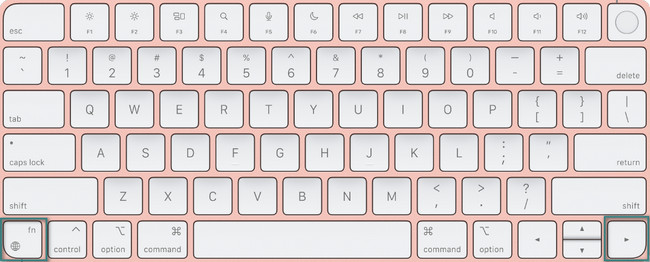
Del 3. Hur man hanterar Mac-lagring med FoneLab Mac Sweep
Det här verktyget är ytterligare ett bonustips om din Mac. Vi presenterar stolt vårt verktyg för dig, FoneLab Mac Sweep. Det kan hantera dina filer på Mac utan svårighet. Se några av dess användbara funktioner nedan.

Med FoneLab Mac Sweep kommer du att rensa system-, e-post-, foto-, iTunes-skräpfiler för att frigöra utrymme på Mac.
- Hantera liknande bilder och dubbletter av filer.
- Visa dig den detaljerade statusen för Mac med lätthet.
- Töm papperskorgen för att få mer förvaring.
- Om du är nyfiken på det aktuella tillståndet för din Mac kan du använda det här verktyget för att kontrollera din Mac-prestanda. Det kan visa dig filerna som konsumerar Mac CPU, minne och disk.
- Det kan rensa systemskräp på några sekunder. Raderingen kommer att inkludera systemcacher, programcachar, systemloggar och användarloggar.
- Det här verktyget kan också ta bort föråldrade säkerhetskopior av iOS-enheter från iTunes. Det inkluderar installationspaket och korrupta nedladdningar.
- Programvaran kan också optimera din Mac använder sin underhållsfunktion.
- Att dölja och kryptera dina filer är också ett av fokuserna för detta verktyg. Du kan lägga till lösenord till dina filer och dölja dem av säkerhetsskäl.
Det är så bekvämt och användbart FoneLab Mac Sweep är. För att ge dig en enkel guide, se stegen nedan för att lära dig hur FoneLab Mac Sweep hanterar och tar bort filer. Gå vidare.
steg 1Sök efter den officiella webbplatsen för FoneLab Mac Sweep-verktyget. Alternativt kan du klicka på länken som det här inlägget innehåller. Efter det klickar du på Gratis nedladdning knappen för att hämta verktyget. Senare kommer nedladdningsprocessen att visas överst. Klicka på den nedladdade filen och ställ in den genom att dra den till Application-mappen. Verktyget kommer att startas automatiskt när du använder din Mac.
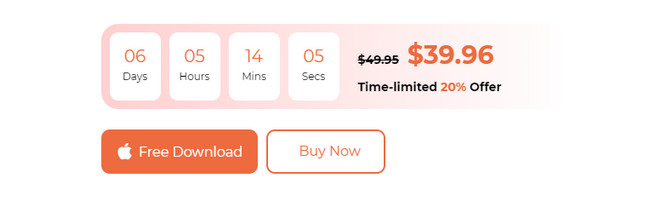
steg 2Ikonerna Status, Cleaner och Toolkit kommer att vara de första funktionerna du kommer att se. När du väl har valt status ikon, kommer du att se Mac:s CPU, minne och diskprestanda. Dessutom kommer deras information att publiceras. Välj den Toolkit om du vill ta bort flera stora filer på din Mac. Den här funktionen inkluderar att ta bort program eller dölja och kryptera filer. Du kan också komma åt Renare ikon. Det hjälper dig att ta bort skräpfiler, mappar, tömma papperskorgen och mer.
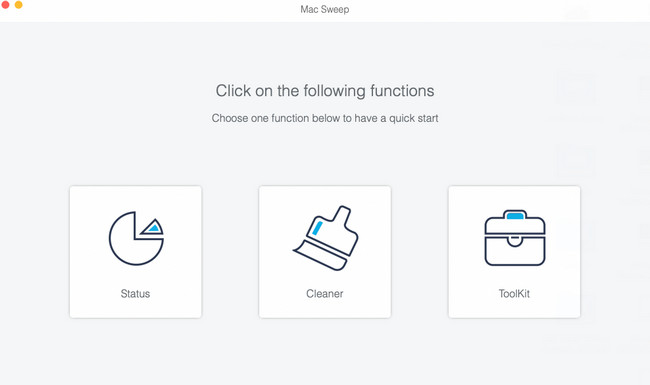
steg 3Välj alla funktioner som du vill använda. Du kommer inte att ha svårt att känna till deras funktion eftersom verktyget innehåller deras beskrivningar. Följ instruktionerna på skärmen om det behövs. Efter det klickar du på scan för att hitta filerna på din Mac. Skanningsprocessen börjar med 70 %.
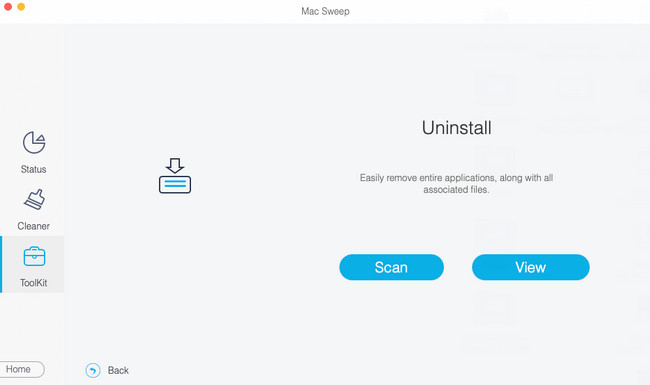
steg 4Smakämnen utsikt knappen visar dig hela och exakta filstorleken för filerna som programvaran hittade. Klicka på den för att se deras klassificeringar till vänster i huvudgränssnittet.
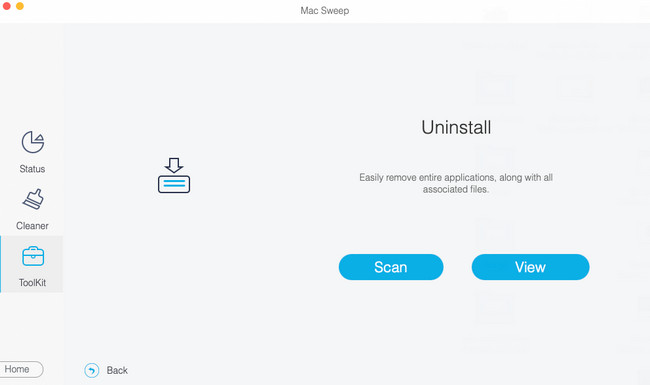
steg 5Innehållet i dataklassificeringen kommer att visas till höger. Välj den data som du vill radera. Efter det klickar du på Rengör för att radera dem. Processen startar automatiskt efteråt. För bästa resultat, avbryt inte processen.
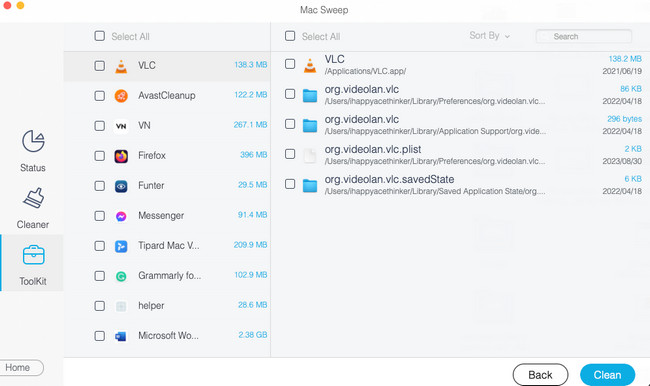

Med FoneLab Mac Sweep kommer du att rensa system-, e-post-, foto-, iTunes-skräpfiler för att frigöra utrymme på Mac.
- Hantera liknande bilder och dubbletter av filer.
- Visa dig den detaljerade statusen för Mac med lätthet.
- Töm papperskorgen för att få mer förvaring.
Del 4. Vanliga frågor om Page Down på Mac
1. Varför kan jag inte scrolla ner på min Mac med piltangenterna?
Eftersom du använder piltangenterna för att rulla ner din Mac måste du kontrollera dem först. Du måste kontrollera om de fungerar. Om inte betyder det att piltangenterna är trasiga. Dessutom kan rullningslåset på din Mac vara aktiverat. Du kan stänga av den genom att trycka på F-14 nyckel. Men om du använder ett litet tangentbord, vänligen tryck på Fn-Skift-F12 kombinationsknappar.
2. Kan du använda utrymme för att scrolla ner på Mac?
Egentligen är mellanslagstangenten på din Mac ett alternativt sätt att bläddra ner på din Mac. Det finns dock inga sådana metoder för att använda den för andra rullningskommandon på din Mac. Specifikt när du vill komma åt början eller slutet av sidan.
Vi hoppas att din surfupplevelse på Mac har förbättrats. Vi är också glada om den ytterligare informationen i det här inlägget hjälper dig. Glöm inte heller att överväga att använda FoneLab Mac Sweep. Det kan hantera dina Mac-filer, som att ta bort dem, kryptera, dölja och mer. Tack!

Med FoneLab Mac Sweep kommer du att rensa system-, e-post-, foto-, iTunes-skräpfiler för att frigöra utrymme på Mac.
- Hantera liknande bilder och dubbletter av filer.
- Visa dig den detaljerade statusen för Mac med lätthet.
- Töm papperskorgen för att få mer förvaring.
